シンプルでセキュアな軽快ダイアリーソフト「Mini Diary」のインストールと使用方法
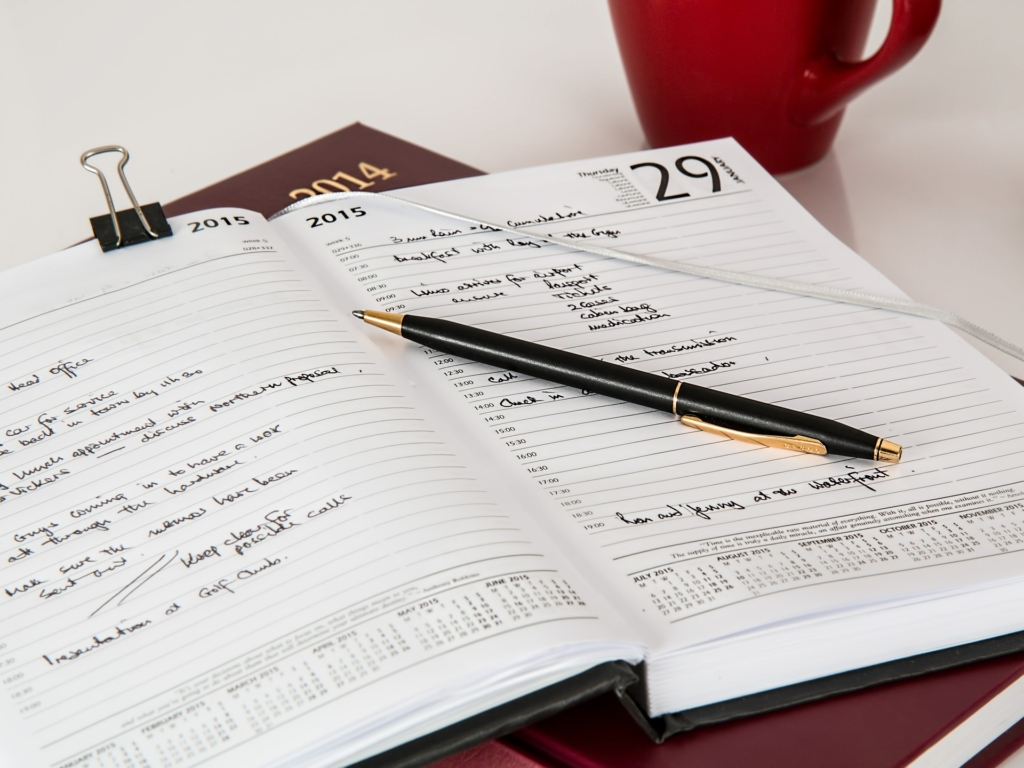
Mini Diaryは直感的でシンプルなテキストベースのダイアリーソフト(日記帳)です。画像や映像を埋め込んだりすることはできませんが、日々のちょっとした内容を記録したりするには十分な機能をもっています。データは暗号化されており、簡単に読むことはできないようになっています。
インターフェイスは実にシンプルで、戸惑うといったことはないでしょう。内容はタイトルと本文のみ。テキストの装飾は強調とイタリック文字のみで色付けには対応していません。行頭文字が「●」と数字連番の箇条書きに対応しています。データのエクスポートインポートにも対応しています。
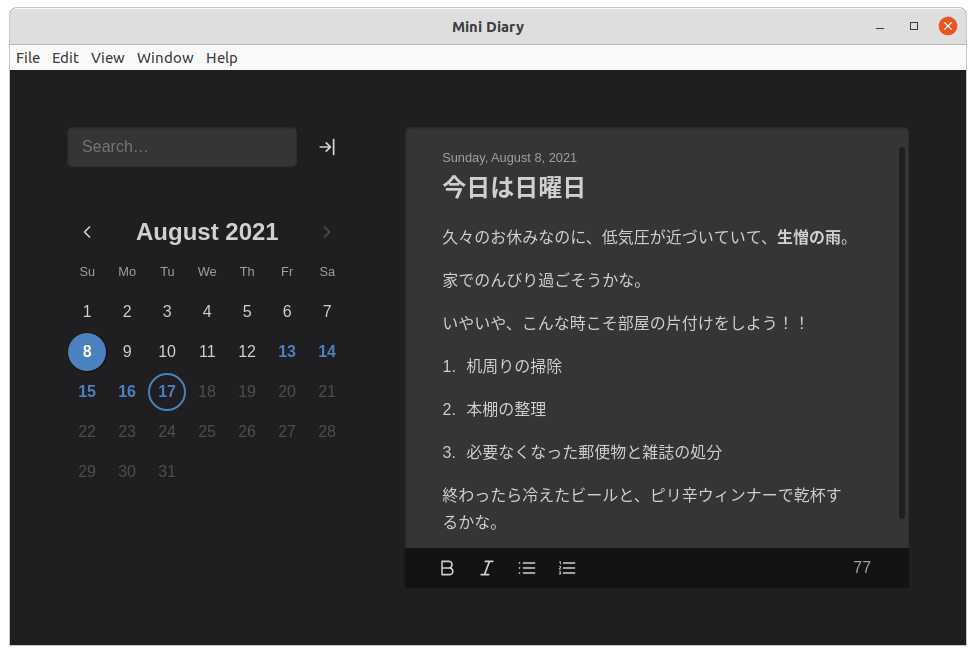
Mini Diaryのインストール
Mini Diaryは「Ubuntu Software」から検索してインストールすることができます。
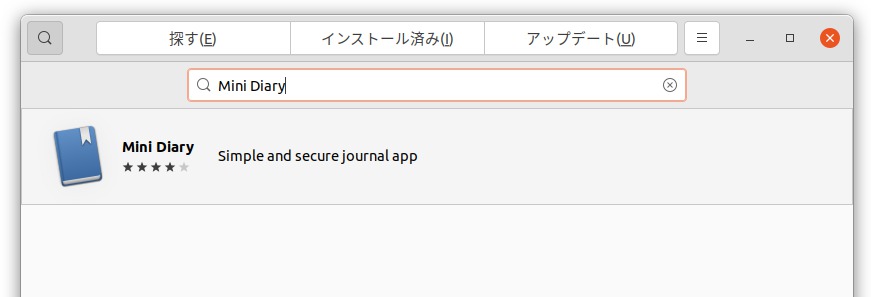
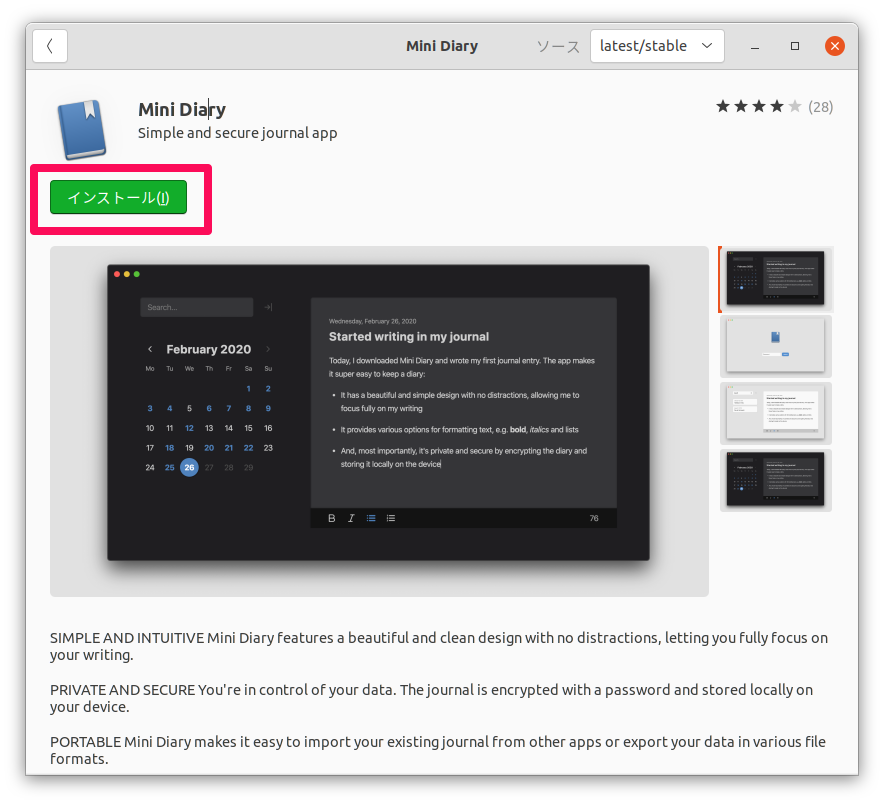
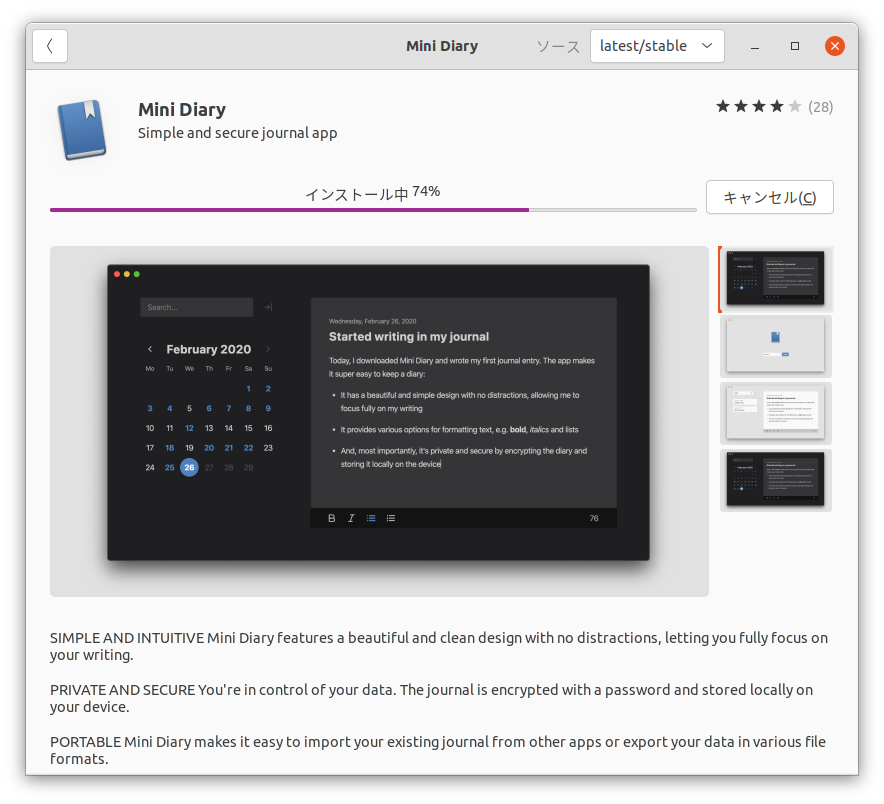
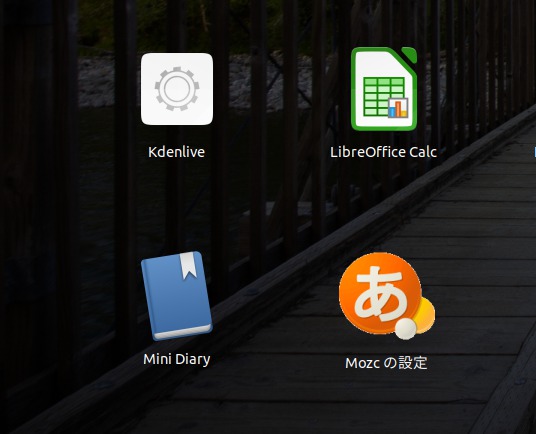
Mini Diaryの使い方
パスワードの設定
最初にMini Diaryを立ち上げると、パスワードの設定を求められます。パスワードは同じものを2カ所に入力します。次回からこのMini Diaryにアクセスするためにはこのパスワードが必要になります。
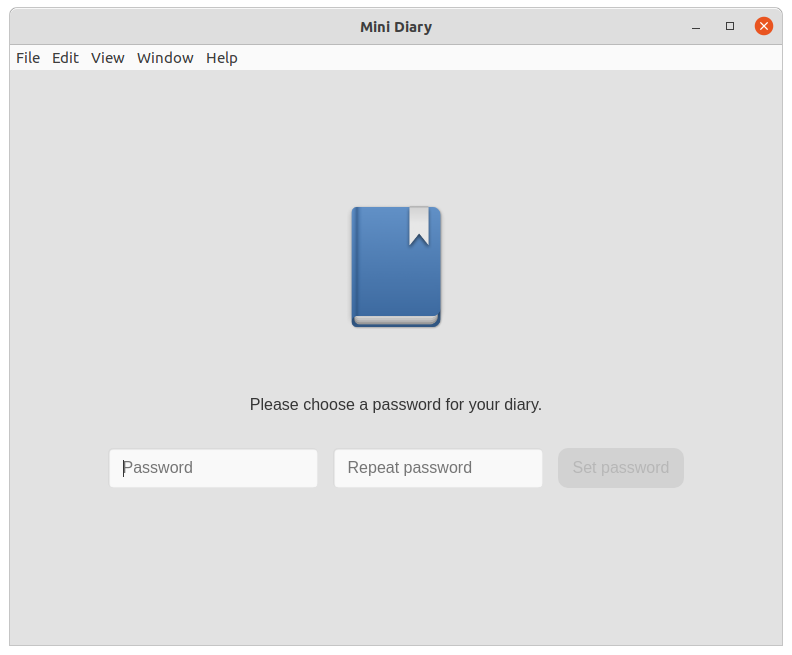
日記を書く
Mini diaryの入力は直感的で戸惑うことは少ないと思います。以下が入力画面。
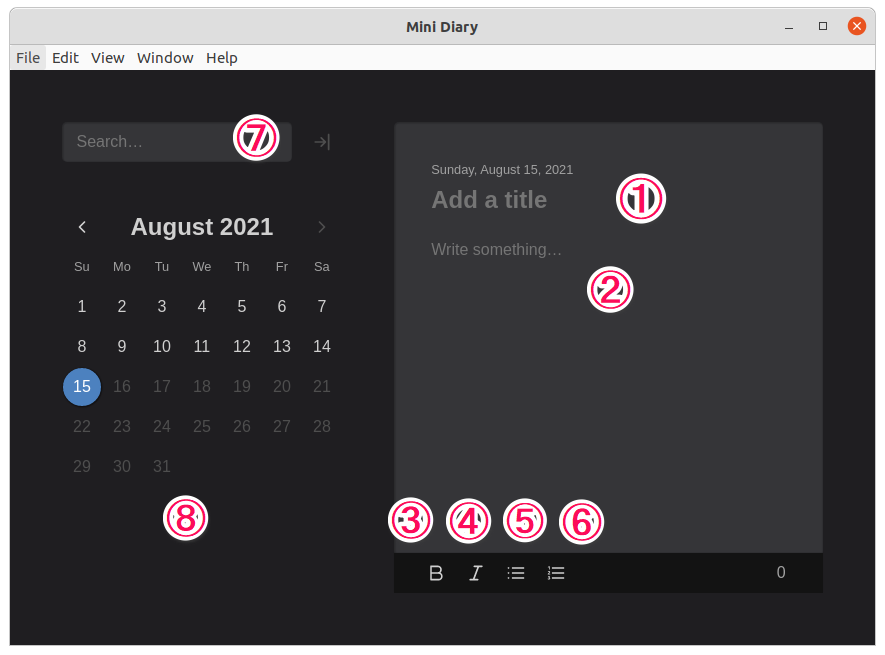
- ①タイトル
- ②本文
- ③文字装飾 強調
- ④文字装飾 イタリック
- ⑤箇条書き 行頭文字 ●
- ⑥箇条書き 行頭文字 数字連番
- ⑦検索
- ⑧カレンダー
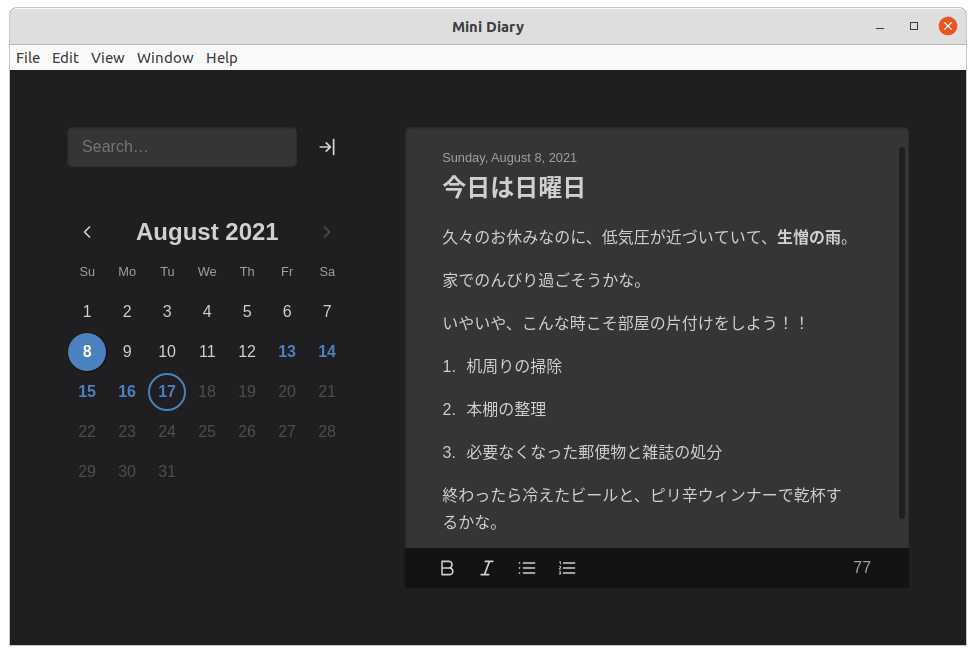
Mini Diaryの設定
テーマの変更、週の始まる曜日設定、パスワードの設定、ファイルの保存場所の確認・変更などの設定は、 [File]→[Preferences]から行います。 [Ctrl]+[カンマキー]でも呼び出すことができます。
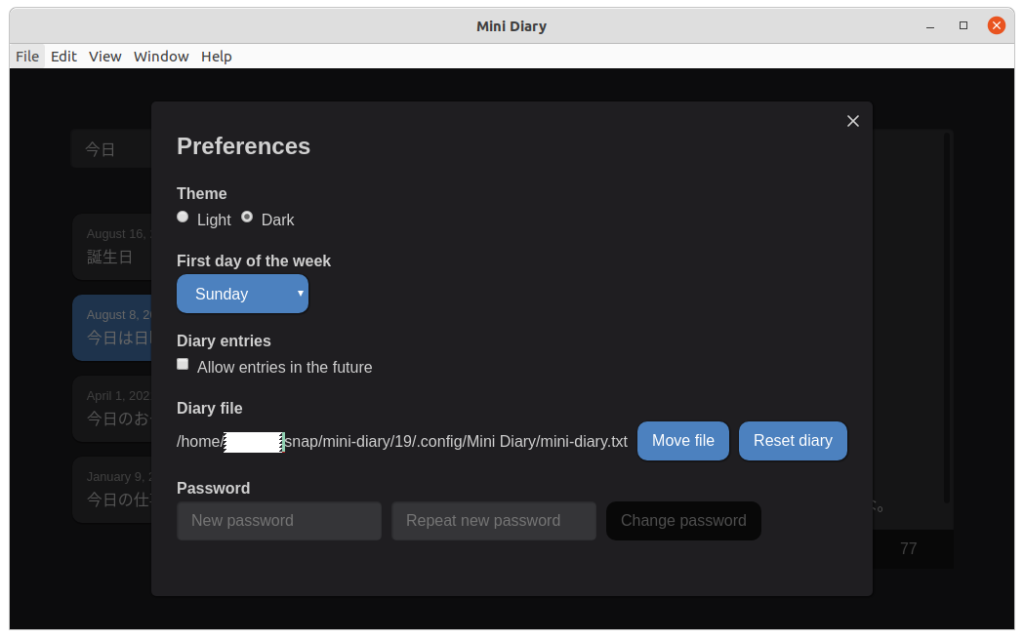
検索機能
Mini Diaryは日記の中から単語検索をすることができます。検索欄にキーワードを入力するとそのワードがある日記のタイトルを表示します。
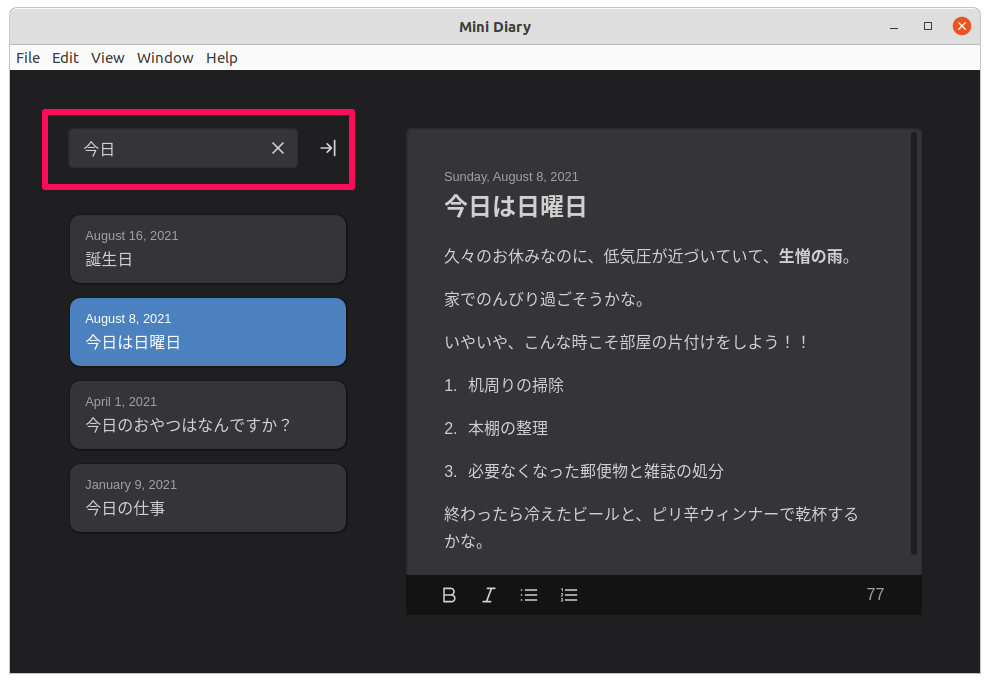
上の例では「今日」というキーワードで検索しています。ただ、この検索にはくせがあるみたいで、思うような検索ができないことがあります。
例えば、「今日のお昼ごはんはラーメンだったよ。」という内容の日記があったとします。これを検索キーワードに「ラーメン」を指定しても検索できません。内容を「今日のお昼ごはんは、ラーメンだったよ。」とするとヒットします。
検索する文字列が行頭にあるか、検索する文字列の前に空白や句読点がないと検索がうまくいかないようです。
なぜセキュアなのか
パスワードを入力しないとMini Diaryを開くことができないということだけでなく、日記のデータそのものが暗号化されていて、簡単には読むことができないというのがセキュアダイアリーソフトと銘打っている所以です。
下図はMini Diaryのデータ「mini-diary.txt」をテキストエディタ―で強引に開いたスクリーンショットです。何が書いてあるのかさっぱりわかりませんね。
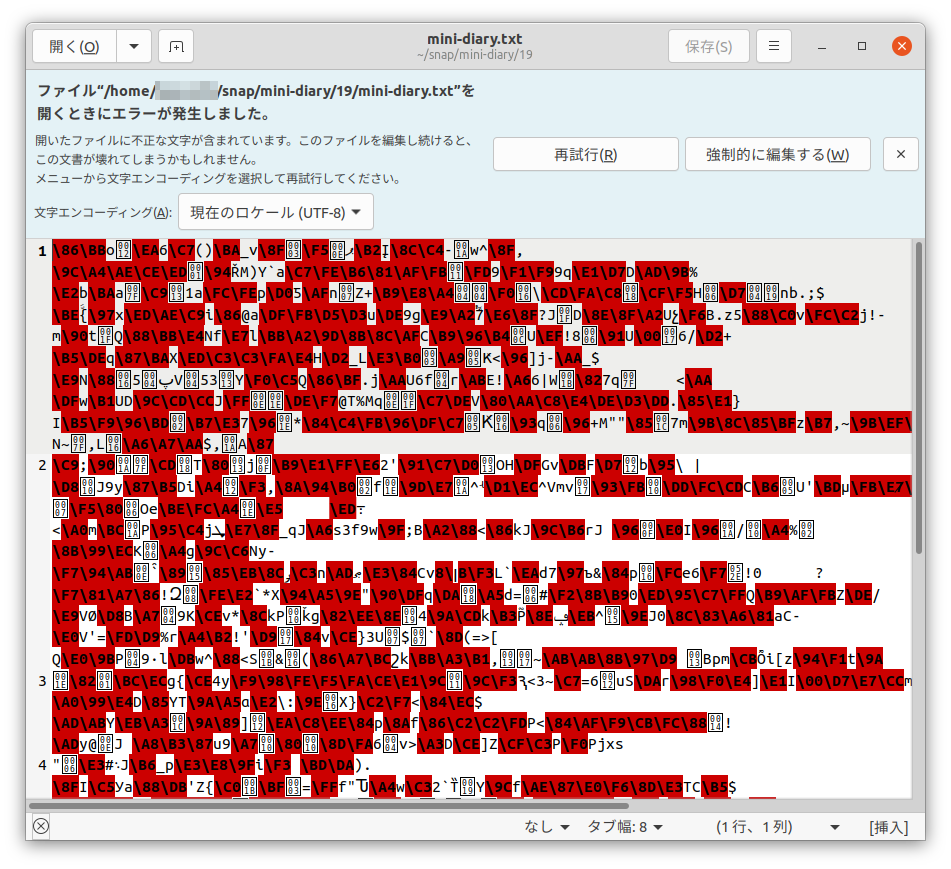
エクスポートしたJSON形式のファイルなどは簡単に読めてしまいますので、エクスポート・インポートの際に使ったファイルの取り扱いには注意が必要です。
アイキャッチ画像・トップ画像
Steve BuissinneによるPixabayからの画像




